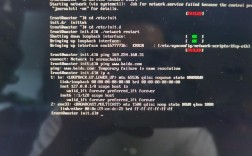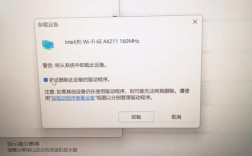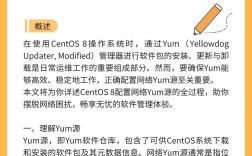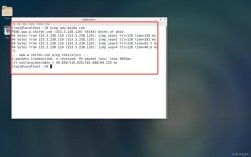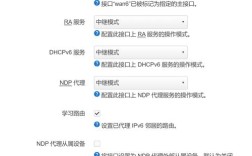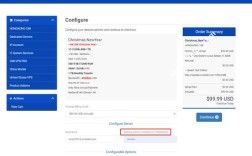CentOS 6.5 网络配置:轻松搞定,让网络不再迷茫
在数字化的时代浪潮里,网络就像一条无形的线,连接着世界的每一个角落,对于使用 CentOS 6.5 系统的小伙伴们来说,掌握网络配置可是至关重要的哟,别担心,今天就来给大家唠唠这事儿,让你轻松上手,不再为网络配置而发愁。

一、了解网络接口
咱得先搞清楚自家电脑都有哪些网络接口,这就好比要知道出门有几条路可走一样,在 CentOS 6.5 里,常见的网络接口有以太网接口(像 eth0、eth1 这类名字)、无线网卡接口等,你可以用一个简单的命令“ifconfig a”来瞅瞅,这个命令就像是给网络接口拍个“全家福”,能让你清楚地看到有哪些接口可用,比如说,你看到“eth0”这个接口,它可能就是你连接网线上网的关键所在哦。
二、配置静态 IP 地址
我们需要给电脑设置一个固定的 IP 地址,这就叫静态 IP 配置,为啥要这样呢?就好比你有一个专属的停车位,每次停车都不用到处找位置啦,方便又稳定,假设我们要给 eth0 接口配置一个 IP 地址,192.168.1.100,子网掩码是 255.255.255.0,默认网关是 192.168.1.1,那咱们可以这样做:
1、先用“vi /etc/sysconfig/networkscripts/ifcfgeth0”这个命令打开配置文件,就像打开一个笔记本,准备记录重要信息。
2、找到里面的“BOOTPROTO”这一行,把它后面的值改成“static”,这就相当于告诉系统,咱要用静态 IP 啦。

3、接着添加几行新内容,分别是“IPADDR=192.168.1.100”“NETMASK=255.255.255.0”“GATEWAY=192.168.1.1”,这几行就是刚刚咱们说的 IP 地址、子网掩码和默认网关的信息啦。
4、保存退出后,再用“service network restart”命令重启一下网络服务,让新的设置生效,这时候,你就可以试试能不能正常上网啦,说不定就已经大功告成咯!
三、搞定 DNS 配置
DNS 这家伙有点像网络世界的“电话簿”,能把网址转换成对应的 IP 地址,DNS 没配置好,就算你有正确的 IP 地址,也可能上不了网哦,在 CentOS 6.5 里,一般是在“/etc/resolv.conf”这个文件里配置 DNS,你可以用文本编辑器打开它,然后添加类似“nameserver 8.8.8.8”这样的一行,这里的“8.8.8.8”就是一个常用的公共 DNS 服务器地址啦,你也可以根据自己的网络情况选择合适的 DNS 服务器哦。
四、测试网络连通性
配置完网络后,怎么检查它到底好不好使呢?这时候就需要用到几个小工具啦。
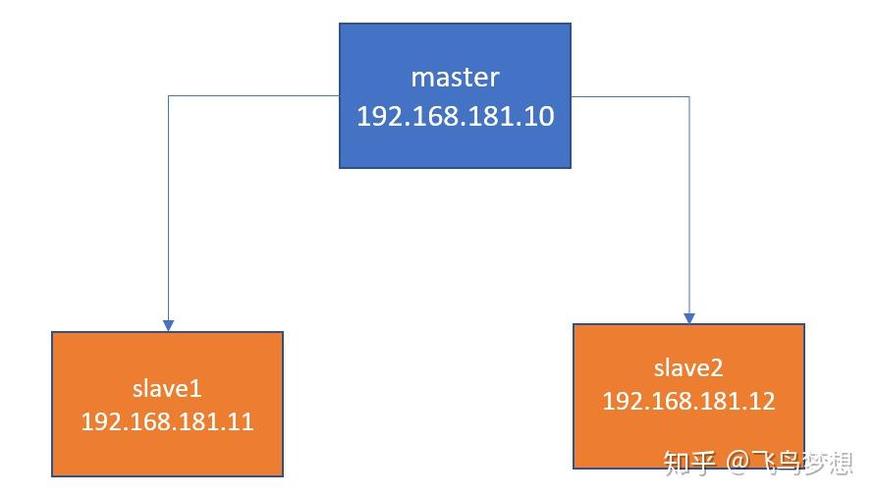
1、“ping”命令:这是最常用的啦,比如说,你想测试一下能否连接到百度,就在终端里输入“ping www.baidu.com”,如果能看到一堆回复信息,那就说明网络大概率是通的;要是出现“Destination Host Unreachable”之类的提示,那就可能是网络某个地方出问题咯,得再检查一下。
2、“traceroute”命令:它能告诉你数据包从本地到目标地址经过了多少跳(也就是经过了多少个网络节点),还能看到每个节点的响应时间等信息,比如输入“traceroute www.google.com”,就可以像追踪快递包裹的行程一样,看看网络请求是怎么走的啦。
五、常见问题及解决办法
1、网络无法连接怎么办?
先别慌,有可能是网线没插好,或者无线网络没连接上,去检查下物理连接哈,要是确定连接没问题,再看看是不是 IP 地址、子网掩码、网关这些配置有误,对照着前面的步骤再检查一遍,也有可能是网络服务没启动,用“service network status”命令看下网络服务的状态,如果是“stopped”,那就用“service network start”命令启动它哦。
2、能上 QQ 但打不开网页咋回事?
这种情况很可能是 DNS 的问题哦,试试按照前面说的去重新配置一下 DNS 服务器地址,说不定就能解决啦,也有可能是浏览器缓存出了问题,清理一下浏览器缓存再试试呢。
其实啊,CentOS 6.5 的网络配置并没有那么神秘莫测,只要掌握了正确的方法和步骤,多动手实践几次,就能轻松搞定啦,在学习的过程中,可能会遇到各种各样的小问题,但别灰心,每一次解决问题都是一次成长的机会呀,希望这篇文章能给正在为网络配置烦恼的小伙伴们带来一些帮助,让大家在 CentOS 6.5 的世界里畅游网络海洋!